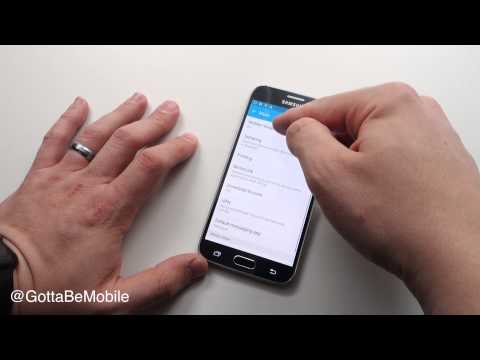
المحتوى
يأتي كل من Samsung Galaxy S6 و Samsung Galaxy S6 Edge بمجموعة من الميزات بما في ذلك القدرة على تحويلهما إلى نقطة اتصال محمولة لمشاركة اتصال LTE مع الأجهزة الأخرى. اليوم ، نريد أن نوضح لك كيفية استخدام Galaxy S6 أو Galaxy S6 Edge كنقطة اتصال محمولة.
الهواتف الذكية الجديدة من سامسونج قادرة على مشاركة اتصالها مع الأجهزة الأخرى مثل أجهزة الكمبيوتر المحمولة أو الأجهزة اللوحية أو حتى نظام الألعاب المحمولة بفضل ميزة النقاط الساخنة الشخصية. عندما تستخدم Galaxy S6 كنقطة اتصال شخصية ، يمكنك توصيل أجهزة أخرى بالإنترنت. تتيح هذه التقنية للمستخدمين تحويل اتصال 3G أو 4G أو 4G LTE واحد إلى واحد مشترك عبر عدة أجهزة.
أثناء اتصال 4G أو 4G LTE ، سيكتسب بعض المستخدمين سرعات أسرع من اتصال الإنترنت المنزلي. يُعد تحويل جهاز Galaxy S6 إلى نقطة اتصال محمولة وسيلة رائعة للبقاء على اتصال عندما تكون خارج المنزل دون اتصال Wi-Fi أو إذا كنت تريد تجنب دفع ثمن خدمة Wi-Fi في فندقك.

غالبًا ما يطلق على Samsung Galaxy S6 كنقطة اتصال شخصية نقطة اتصال محمولة أو نقطة اتصال محمولة أو ربط. أيا كان ما تسميه ، فهذه هي الطريقة التي يمكنك من خلالها مشاركة اتصال الإنترنت الخاص بـ Galaxy S6 مع الأجهزة الأخرى. تجدر الإشارة إلى أنه يمكنك مشاركة الاتصال باستخدام كبل USB من أجل الحفاظ على شحن Galaxy S6 أو Galaxy S6 Edge.
تسمح العديد من الخطط للمالكين باستخدام Galaxy S6 كنقطة اتصال شخصية دون رسوم إضافية ولكن لا توفر جميع الخطط ذلك. إذا كنت تستخدم خطة بيانات مشتركة على AT&T أو Sprint أو T-Mobile أو Verizon ، فسيتم تضمين ميزة نقطة الاتصال الشخصية. بالنسبة للمستخدمين الذين ليسوا على خطة بيانات مشتركة ، غالبًا ما يكون هناك رسوم شهرية إضافية تأتي معها.
سيؤدي استخدام Galaxy S6 كنقطة اتصال شخصية إلى استخدام بيانات أكثر من التصفح على هاتفك وعليك التأكد من أن جهاز الكمبيوتر الخاص بك لا يقوم بنسخ الملفات احتياطيًا أو تنزيل التحديثات أو أداء مهام أخرى تستخدم الكثير من البيانات أثناء وجوده في نقطة اتصال شخصية. إذا كنت تستخدم الكثير من البيانات ، فستحتاج إلى دفع مبلغ إضافي على فاتورتك التالية.
يوضح لك هذا الدليل كيفية استخدام Samsung Galaxy S6 أو Galaxy S6 Edge كنقطة اتصال شخصية. إذا لم يتم إعداد حسابك لذلك ، فسيخبرك الهاتف ويوجهك إلى الاتصال بخدمة العملاء.
كيفية استخدام Galaxy S6 Mobile Hotspot
سيوضح الفيديو أدناه الخطوات التي تحتاج إلى اتخاذها لاستخدام Galaxy S6 أو Galaxy S6 Edge كنقطة اتصال محمولة. إذا كنت تتعلم مشاهدة الفيديو بشكل أفضل ، فسيؤدي ذلك إلى تجاوز كل ما تحتاجه. يمكن لأولئك الذين يتعلمون بشكل أفضل من خلال قراءة التعليمات التمرير لأسفل. لقد قدمنا تعليمات مفصلة ستأخذك على الرغم من كل خطوة واحدة.
هناك عدة طرق لتحويل جهاز Galaxy S6 أو Galaxy S6 Edge إلى نقطة اتصال محمولة. تسمح لك بعض إصدارات الجهاز بتخزين إعدادات Mobile Hotspot بسهولة في درج "الإعدادات السريعة" للوصول السهل. البعض لا.
أول، هدم قائمة الإعدادات السريعة من أعلى الشاشة وانقر فوق القلم الصغير في الزاوية اليمنى العليا (إذا كان لديك). في هذه المرحلة ، قد تحتاج إلى سحب أيقونة Mobile Hotspot لأعلى بحيث تكون متاحة عند سحب قائمة "الإعدادات السريعة" لأسفل. قم بسحبه لأعلى وسيكون لديك الآن وصول سهل إلى الميزة.

ستحتاج إلى تخزين ميزة Mobile Hotspot في "الإعدادات السريعة".
إذا كنت تمتلك نسخة AT&T من Galaxy S6 أو Galaxy S6 Edge ، فلن تتمكن من القيام بذلك بالضبط. أولاً ، ما عليك القيام به هو التوجه إلى الإعدادات الخاصة بك. من هناك، انقر فوق المزيد في الزاوية اليمنى العليا وبعد ذلك انقر فوق تحرير الإعدادات السريعة. بمجرد أن تكون هناك ، تأكد من تحديد نقطة اتصال الجوال والربط. لن تظهر في قائمة "الإعدادات السريعة" المنسدلة ، لكن يمكن الوصول إليها بسهولة من علامة التبويب "الإعدادات السريعة" في "الإعدادات".
لست مضطرًا إلى اتخاذ هذه الخطوات ، ولكن إذا كنت تستخدم Galaxy S6 Mobile Hotspot كثيرًا أو إذا كنت تعتقد أنك ستستخدم Galaxy S6 Mobile Hotspot كثيرًا ، فستحتاج إلى وضع الميزة في مكان يمكن الوصول إليه بسهولة .

الآن ، سوف ترغب في ذلك توجه إلى قسم نقطة اتصال الجوال والربط. انقر فوق المزيد في الزاوية اليمنى العليا و حدد تكوين نقطة اتصال الهاتف المحمول. هنا ، ستحتاج إلى إدخال اسم لنقطة اتصال Galaxy S6 Mobile Hotspot الخاصة بك. بعد اختيار اسم ، ستحتاج إلى إدخال كلمة مرور. بمجرد الانتهاء من هذا الإعداد ، يمكنك تشغيل Galaxy S6 أو Galaxy S6 Edge Mobile Hotspot ومشاركة اتصالك.

الآن هو الوقت المناسب لإلقاء نظرة على الخاص بك إعدادات المهلة. انقر فوق ذلك وستنتقل إلى شاشة تسمح لك باختيار المدة التي يجب على Galaxy S6 خلالها إبقاء نقطة الاتصال قيد التشغيل مع عدم وجود أجهزة متصلة. ضع في اعتبارك أنه كلما قمت بضبط هذه المرة ، ستنخفض سرعة تشغيل البطارية حتى عندما لا تستخدم Galaxy S6. انها فكرة جيدة ل اضبط هذا لمدة 10 دقائق أو أقل.

حان الآن وقت تشغيل نقطة اتصال الهاتف المحمول. العودة إلى القائمة الرئيسية لتمكينه. قم بتبديل نقطة اتصال الجوال عندما تريد استخدامها. بمجرد تمكينه ، ستتمكن من توصيل ما يصل إلى 10 أجهزة بـ Galaxy S6 أو Galaxy S6 Edge. تذكر أن تستخدم نفس التبديل لإيقاف تشغيله. ستؤثر النقاط الفعالة للجوال على البيانات وعمر بطارية هاتفك إذا لم يتم توصيله.
سامسونج غالاكسي S6 USB الربط
إذا قمت بتوصيل كابل Micro USB في Galaxy S6 وتوصيله بجهاز الكمبيوتر خيار الربط USB يضيء كما تتوفر. اضغط على خيار تفعيل الربط.
على جهاز Mac ، قد تحتاج إلى الانتقال إلى "تفضيلات الشبكة" وإعداد ربط USB كاتصال شبكة. إذا كنت تقوم بتشغيل Windows ، فيجب على نافذة منبثقة صغيرة أن تطالبك بالاتصال بشبكة جديدة.
يُعد ربط USB خيارًا رائعًا ، لكن بالنسبة لمعظم المستخدمين ، سيكون من الأسهل بكثير إعداد واستخدام Galaxy S6 كنقطة اتصال محمولة عبر Wi-Fi وببساطة توصيل جهاز كمبيوتر أو شاحن لشحن الطاقة.


